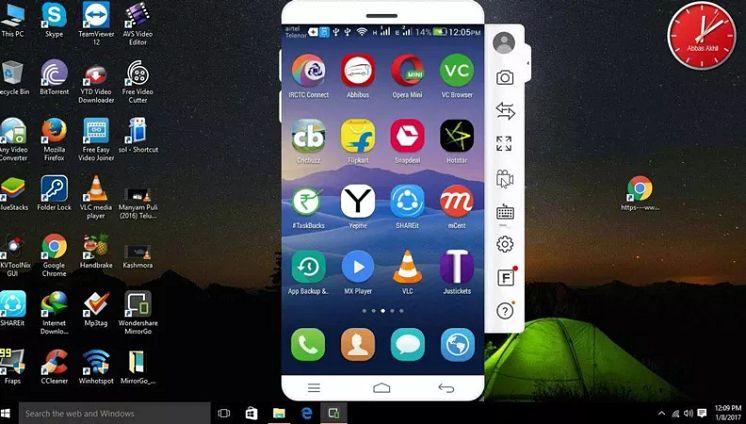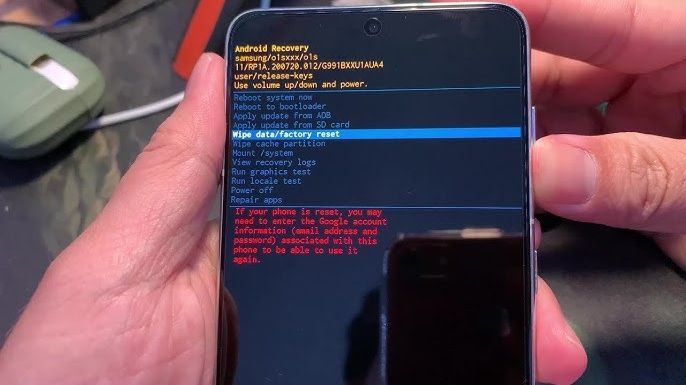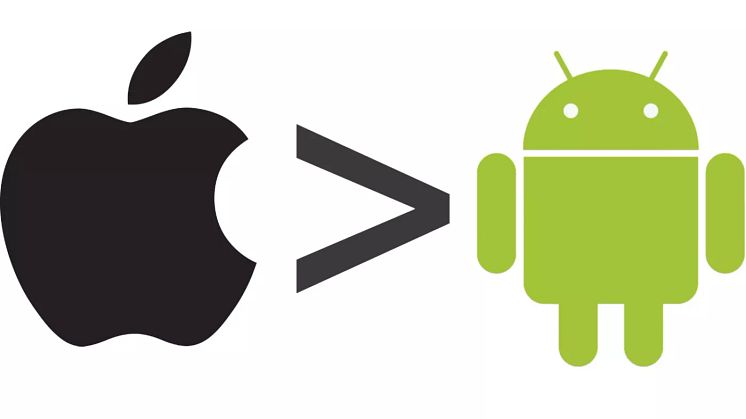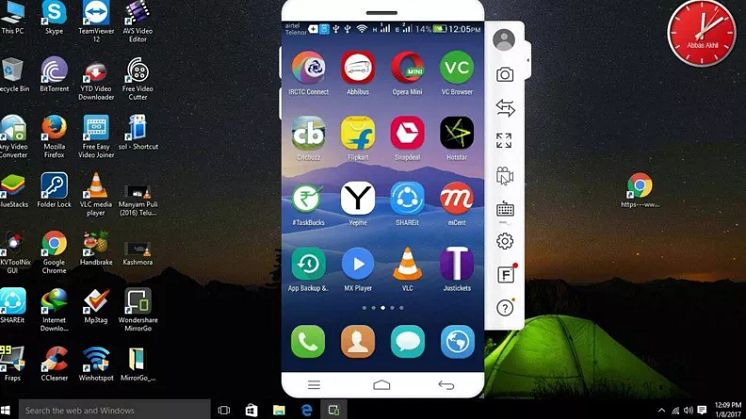
Comunicato stampa -
5 Modi per Sbloccare un Telefono Android con lo Schermo Rotto
Mentre ci godiamo la visualizzazione a schermo intero su telefoni o tablet Android, potrebbe rivelarsi un incubo se il touch screen si rompesse o s’incrinasse. Il dispositivo è bloccato e non risponderà quando si inserisce la sequenza o il codice di accesso. Non importa se decidi di sostituire lo schermo o di acquistare un nuovo telefono Android, la prima cosa da fare è sbloccare il telefono ed fare un backup di tutti i file.
In questo articolo condivideremo 5 modi per sbloccare un telefono Android con schermo rotto, il modo più consigliato è Tenorshare 4uKey per Android. Continua a leggere e esaminali.
4uKey per Android rimuove il blocco schermo Android, PIN, pattern, password e impronta digitale. Sblocca Android senza perdita di dati.
Metodo 1: Sbloccare lo Schermo Rotto Android Tramite le App di Controllo Android
Le app di controllo Android ti consentono di accedere al telefono Android bloccato su un PC. Quando lo schermo è rotto, è un'ottima scelta procedere. Attualmente, ci sono molte app di controllo sull'App Store, se ti interessano, cerca su Internet e puoi trovare tantissime risposte.
Tuttavia, questo metodo ha anche un suo svantaggio, ovvero che devi abilitare ADB sul computer e il debug USB sul tuo Android. Se non hai attivato il debug USB prima che lo schermo si rompesse, vai alla soluzione successiva.
Metodo 2: Sbloccare il Telefono Android con Schermo Rotto Usando l'Adattatore e il Mouse on Go
Un adattatore OTG consente a un mouse USB di controllare e accedere sul tuo dispositivo Android senza PC, il che è come trasformare il tuo dispositivo in un host USB. Sicuramente può fa tantissimi problemi per aiutarti a sbloccare il telefono Android con lo schermo rotto.
Prima di tutto, dovresti controllare se il tuo telefono supporta l'adattatore OTG. La connessione a un mouse USB non funziona per tutti i modelli di dispositivi Android. Quindi vai su Amazon o in un negozio locale per acquistare un OTG e collegalo alla porta di ricarica. È quindi possibile usare il mouse per immettere la password e sbloccare Android.

Metodo 3: Sbloccare telefono con schermo rotto: Android Debug Bridge
Android Debug Bridge supporta l'invio di comandi ADB dal tuo computer al dispositivo Android in modo da eseguire modifiche in stile sviluppatore. Tuttavia, come suggerisce il nome, dovresti anche abilitare il debug USB sul tuo telefono prima che sia bloccato. Se si verifica un problema di "gestione dispositivi android schermo rotto", seguire i passaggi seguenti per rimuovere la schermata di blocco di Android.
- Trova il pacchetto SDK per Android su Internet e scaricalo sul tuo PC. Estrai il file ZIP.
- Scarica i driver USB Android dal sito Web del produttore del dispositivo. Ad esempio, gli utenti Samsung possono trovare il driver USB qui.
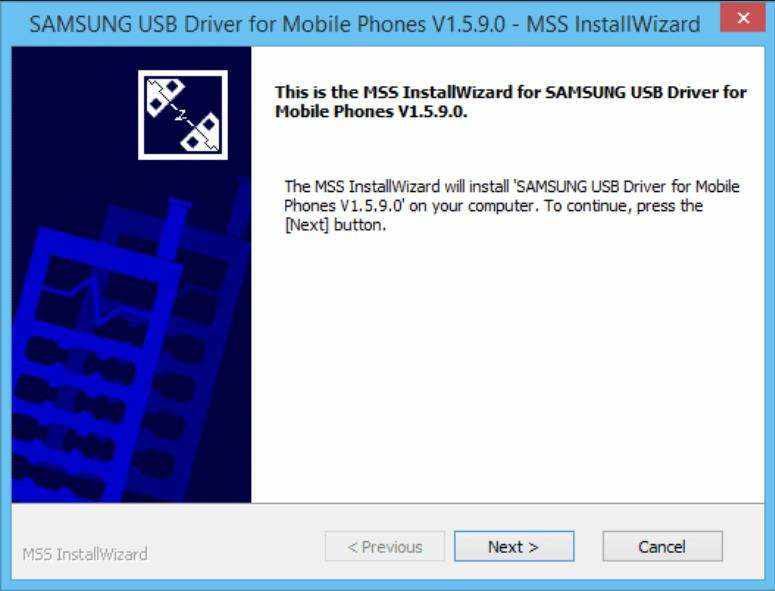
- Collega il tuo telefono Android al computer e avvia il prompt dei comandi. Inserisci cd C:/android/platform-tools.
- Continua a digitare adb device e premi Invio.
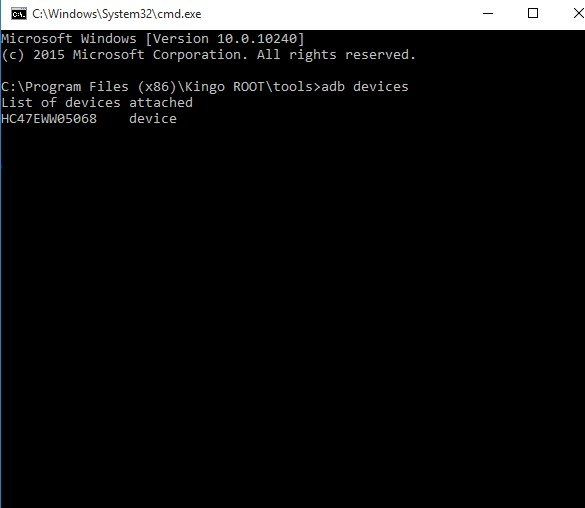
- Inserisci i due comandi seguenti nella finestra di dialogo e il telefono dovrebbe essere sbloccato.
Metodo 4: Sbloccare il telefono Android Rotto con Tenorshare Sblocca Android
Anche se i metodi precedenti hanno tutti i loro limiti, ti consiglio di prendere Tenorshare 4uKey per Android in considerazione. Supporta la rimozione della password da dispositivi Android da 11 a 7/6/5 senza attivare il debug USB. Ora seguimi per sapere come sbloccare il dispositivo Android quando lo schermo è rotto o incrinato.
- Scarica Tenorshare Sblocca Android sul tuo computer e collega il tuo dispositivo.
- Nell'interfaccia home, fai clic sulla funzione "Rimuovi Blocco Schermo".

- Quindi, fai clic sul pulsante Avvio e conferma con Sì per ripristinare il telefono Android.
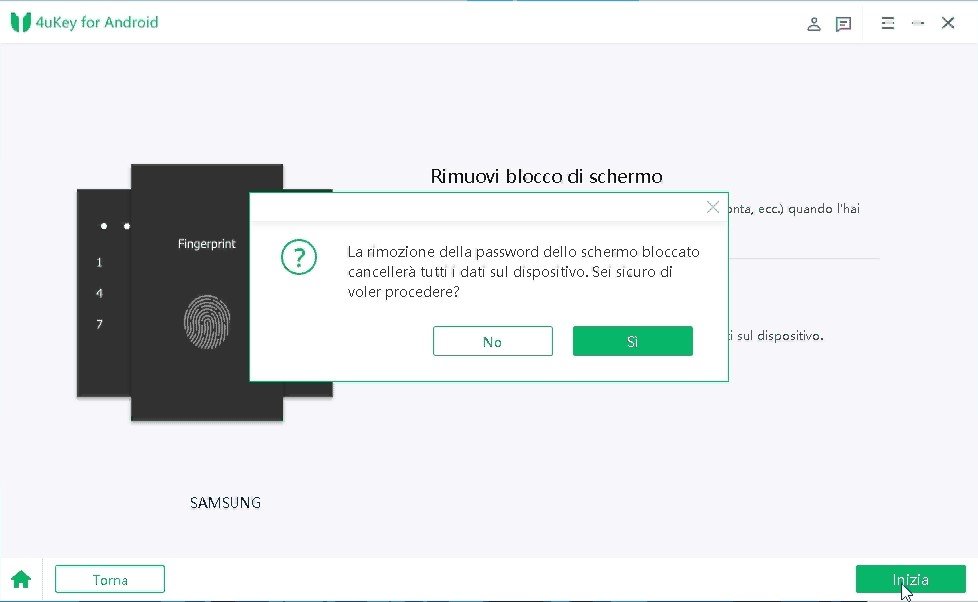
- Al termine del processo di rimozione, è necessario accedere alla Modalità di Recupero. Segui i passi sull'interfaccia per continuare.
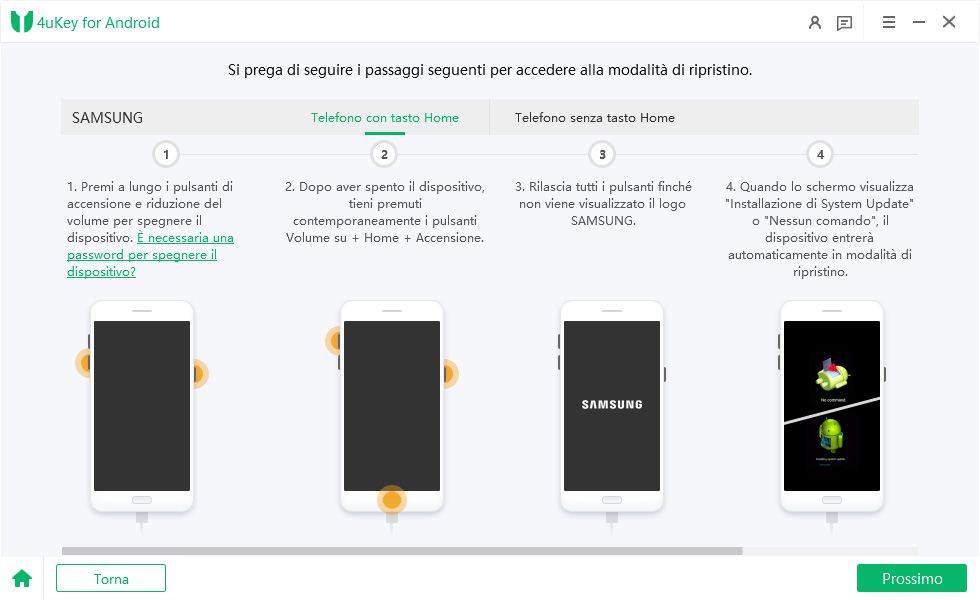
- Alla fine, Tenorshare 4uKey per Android sbloccherà automaticamente il tuo dispositivo.
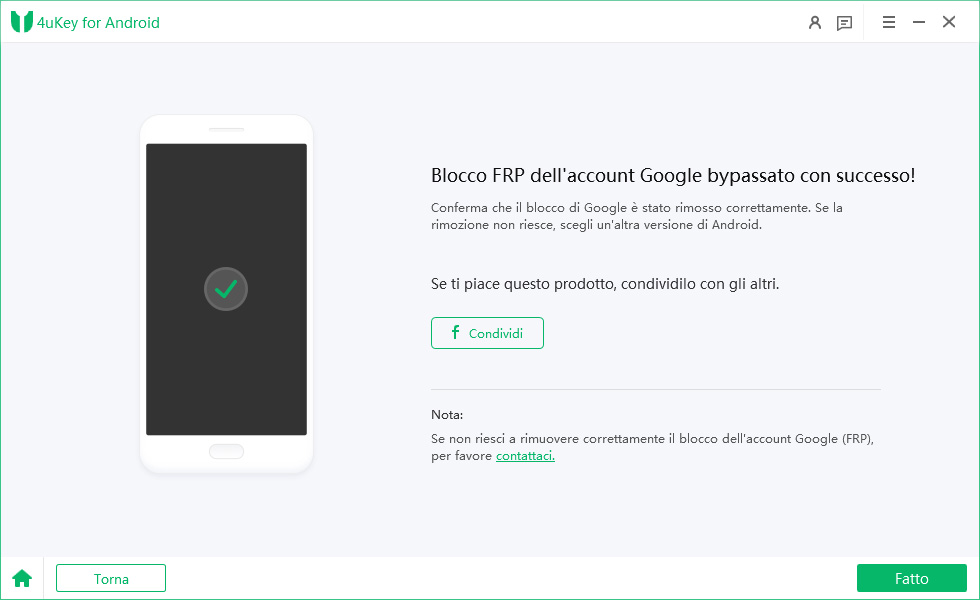
Nota: tutti i dati sul tuo dispositivo Android verranno cancellati dopo la rimozione della password. Pensaci due volte prima di usare il software.
Metodo 5: Sbloccare lo Schermo Rotto Android Usando Google Remote Unlock
Gestione Dispositivi Android viene usato principalmente per individuare e trovare il telefono in caso di smarrimento, tuttavia, può anche essere usato per lo sblocco quando il touch screen Android è rotto. Ciò si ottiene ripristinando il dispositivo alle impostazioni di fabbrica. Inoltre, per rendere applicabile questo metodo, dovresti prima aver attivato Android Device Manager con il tuo account Google.
Prima di tutto, dovresti andare a Gestione Dispositivi dal tuo computer. Accedi con lo stesso account Google usato sul tuo telefono e lascia che cerchi il tuo dispositivo. Fare clic sul pulsante Cancella per cancellare tutto, compreso il PIN, il Patter o il blocco dell'impronta digitale.
Conclusione
Dopo aver letto questo articolo, credo che Tenorshare 4uKey per Android sia una buona opzione da provare quando si verificano nuovamente problemi come "gestione dispositivi android schermo rotto".Tenorshare 4uKey per Android è una buona scelta da provare. Ancora una volta, ogni metodo ha i suoi pro e contro, sentiti libero di decidere quale ti si addice meglio e provalo.